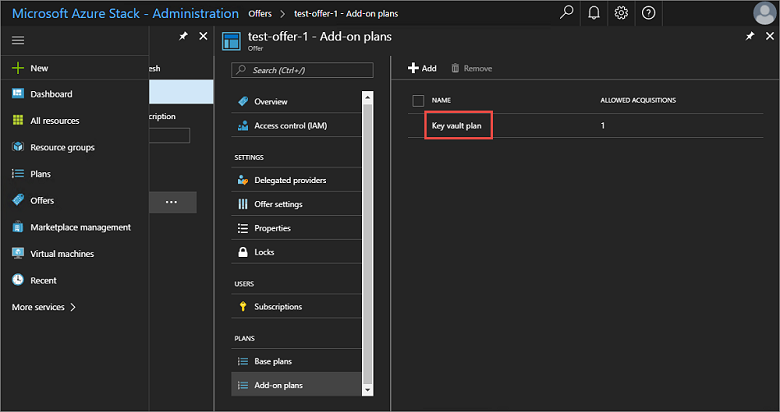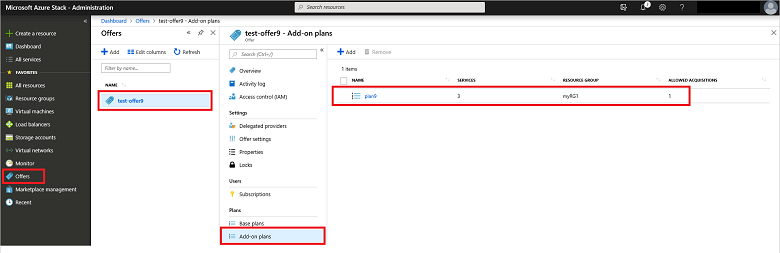Tworzenie planów dodatków w usłudze Azure Stack Hub
Jako operator usługi Azure Stack Hub tworzysz plany dodatków, aby zmodyfikować plan bazowy , jeśli chcesz oferować dodatkowe usługi lub rozszerzyć limity przydziału komputera, magazynu lub sieci poza początkową ofertę planu podstawowego. Plany dodatków modyfikują plan podstawowy i są opcjonalnymi rozszerzeniami, które użytkownicy mogą włączyć w ramach subskrypcji.
Czasami połączenie wszystkiego w jednym planie jest optymalne. Innym razem możesz chcieć mieć plan bazowy, a następnie zaoferować dodatkowe usługi przy użyciu planów dodatków. Na przykład możesz zdecydować się na oferowanie usług IaaS w ramach planu podstawowego ze wszystkimi usługami PaaS traktowanymi jako plany dodatków.
Innym powodem korzystania z planów dodatków jest pomoc w monitorze użycia zasobów. W tym celu można rozpocząć od planu podstawowego, który obejmuje stosunkowo małe limity przydziału (w zależności od wymaganych usług). Następnie, gdy użytkownicy osiągną pojemność, zostaną powiadomieni, że zużyli alokację zasobów na podstawie przypisanego planu. W tym miejscu użytkownicy mogą wybrać plan dodatku, który udostępnia dodatkowe zasoby.
Uwaga
Jeśli nie chcesz używać planu dodatku do rozszerzania limitu przydziału, możesz również edytować oryginalną konfigurację przydziału.
Plany dodatków są tworzone w taki sam sposób jak plan podstawowy. Różnica między nimi jest określana podczas dodawania planu do oferty. Jest on wyznaczony jako plan bazowy lub plan dodatku. Dodanie planu dodatku do istniejącej oferty może potrwać do godziny.
Tworzenie planu dodatku (1902 i nowsze)
Zaloguj się do portalu administratora usługi Azure Stack Hub jako administrator chmury.
Wykonaj te same kroki, które zostały użyte do utworzenia nowego planu podstawowego , aby utworzyć nowy plan oferujący usługi, które nie były wcześniej oferowane.
W portalu administratora wybierz pozycję Oferty , a następnie wybierz ofertę, która ma zostać zaktualizowana przy użyciu planu dodatku.
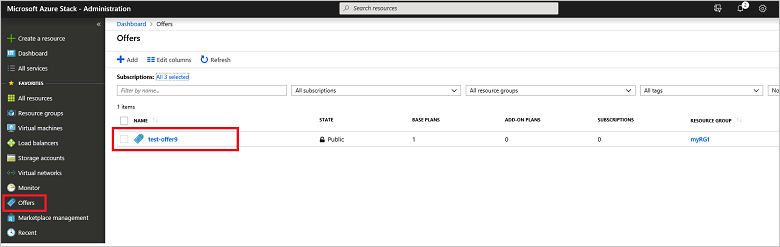
W dolnej części właściwości oferty wybierz pozycję Plany dodatków. Wybierz pozycję Dodaj.
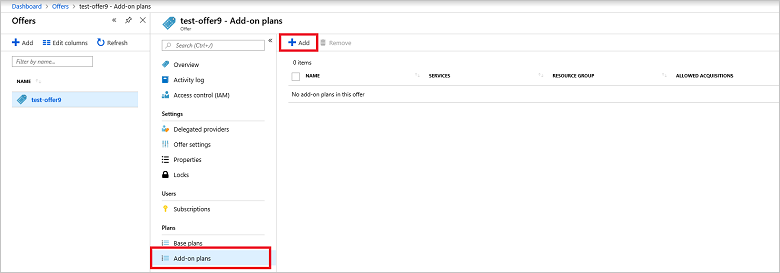
Wybierz plan do dodania. W tym przykładzie plan nosi nazwę 20-storageaccounts. Po wybraniu planu kliknij pozycję Wybierz , aby dodać plan do oferty. Powinno zostać wyświetlone powiadomienie o pomyślnym dodaniu planu do oferty.

Przejrzyj listę planów dodatków dołączonych do oferty, aby sprawdzić, czy nowy plan dodatku jest wymieniony.
Tworzenie planu dodatku (1901 i starszych)
Zaloguj się do portalu administratora usługi Azure Stack Hub jako administrator chmury.
Wykonaj te same kroki, które zostały użyte do utworzenia nowego planu podstawowego , aby utworzyć nowy plan oferujący usługi, które nie były wcześniej oferowane. W tym przykładzie usługi Key Vault (Microsoft.KeyVault) zostaną uwzględnione w nowym planie.
W portalu administratora wybierz pozycję Oferty , a następnie wybierz ofertę, która ma zostać zaktualizowana przy użyciu planu dodatku.
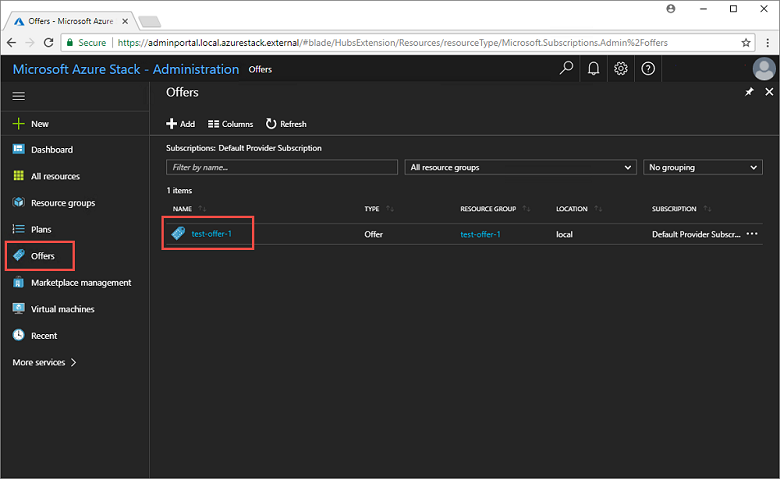
Przewiń do dołu właściwości oferty i wybierz pozycję Plany dodatków. Wybierz pozycję Dodaj.
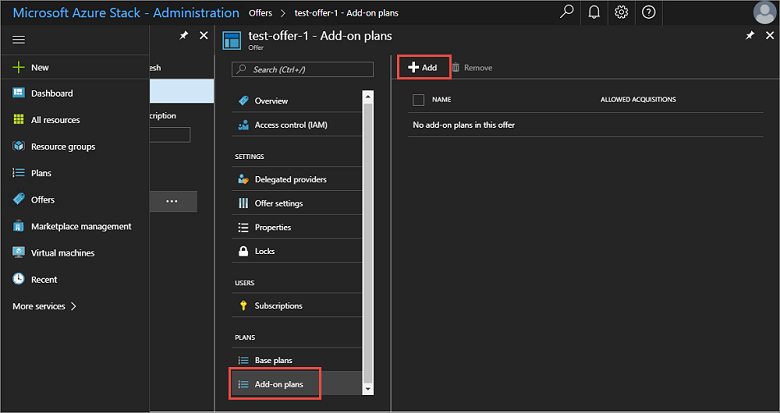
Wybierz plan do dodania. W tym przykładzie plan nosi nazwę Plan magazynu kluczy. Po wybraniu planu kliknij pozycję Wybierz , aby dodać plan do oferty. Powinno zostać wyświetlone powiadomienie o pomyślnym dodaniu planu do oferty.
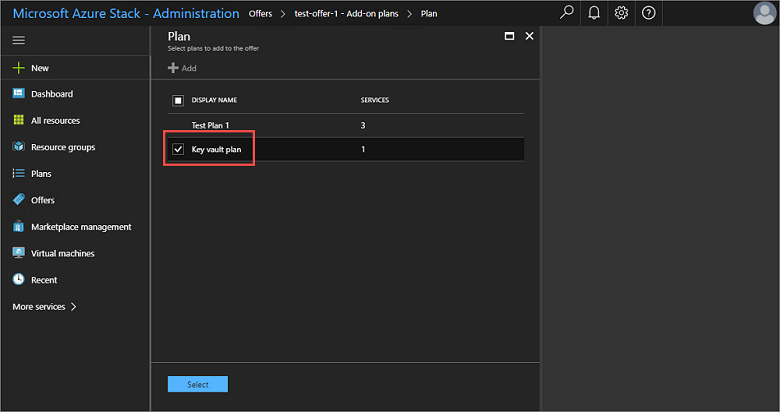
Przejrzyj listę planów dodatków dołączonych do oferty, aby sprawdzić, czy nowy plan dodatku jest wymieniony.